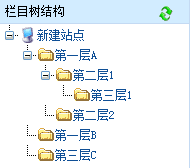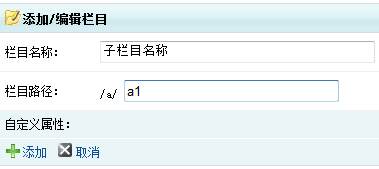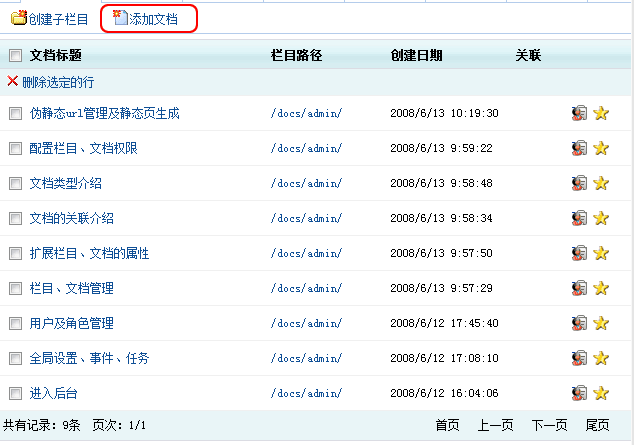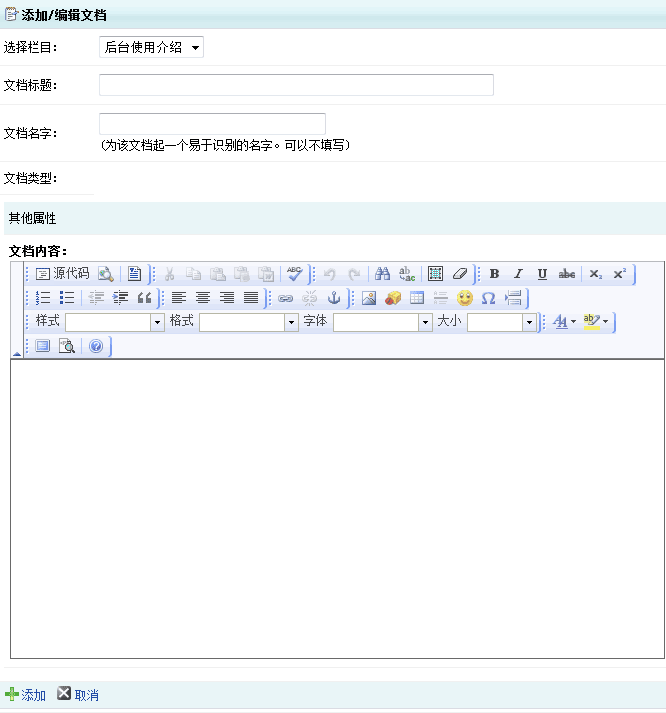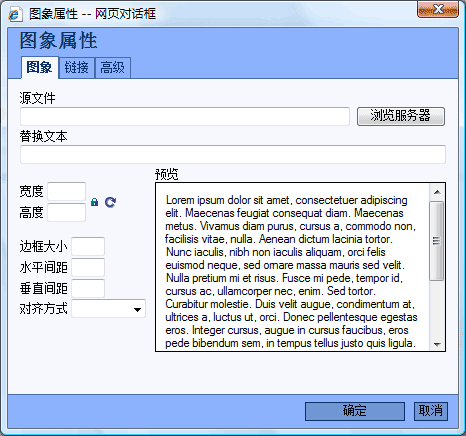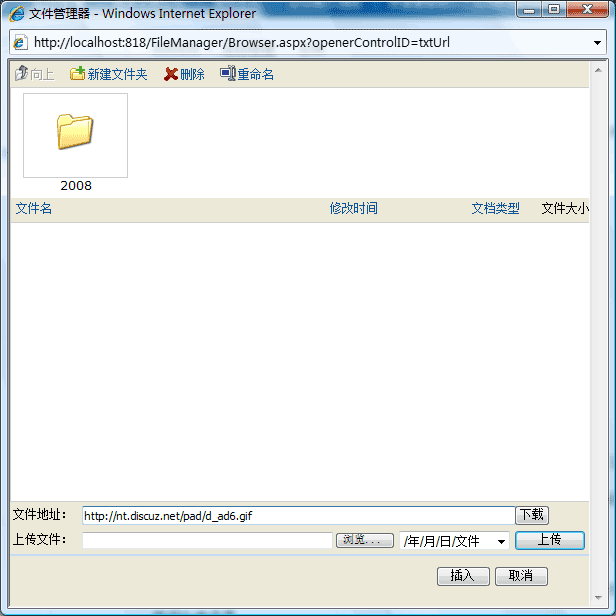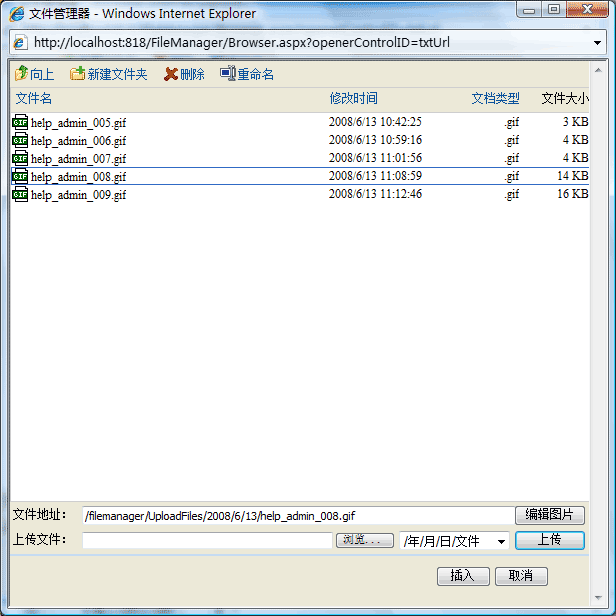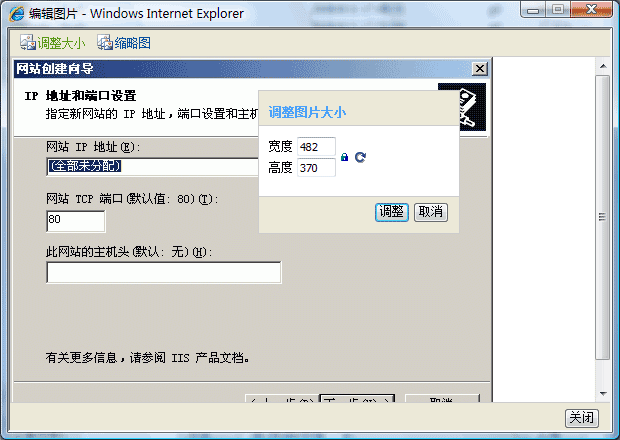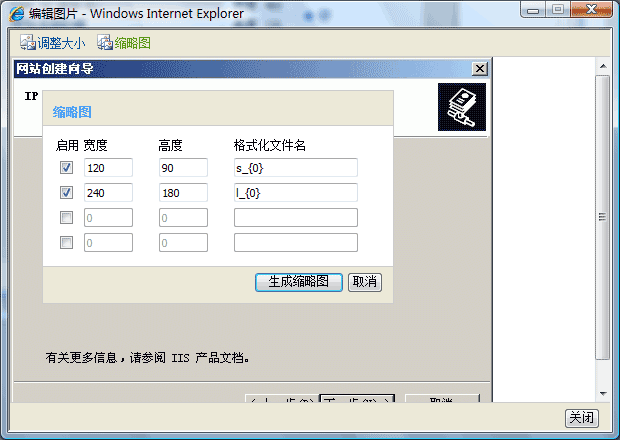破竹CMS栏目、文档管理说明
来自站长百科
导航: 上一页
栏目管理[ ]
栏目是破竹CMS的基础,几乎所有的功能都是建立的栏目结构之上的,因此在开发网站前规划和设计一个好的栏目结构是使用破竹CMS的关键。
破竹CMS的栏目结构以树目录形式展开,类似于Windows的文件夹的结构;顶层路径为'/',在顶层栏目下可任意分出子层、子子层....,如下图:
- 添加子栏目
选择准备添加子栏目的父层,点击“创建子栏目”,出现如图:
- 编辑、删除排序子栏目
文档管理[ ]
点击“添加文档”,出现如下图:
( 文档名字可以不用填写,一般情况下是根据文档在数据库中的编号获取文档,但另一方式是通过文档的名字获取,这情况下就要为文档起个名了。)
注:上图中的“文档内容”的编辑器默认情况下是没有的,必须是在创建了文档的扩展属性并设置了编辑器控件后才可以使用;
破竹CMS支持多种文本富编辑器,默认提供的是开源免费的FCKEditor编辑器,功能强大、扩展性较好。本文对该编辑器的插入/编辑图片做介绍,其他功能可到其官方网站查看。
再点击“浏览服务器”打开“文件管理器窗口”,在该可以新建文件夹、上传图片、更改文件夹或图片的名称和删除文件夹或图片;
如果在“文件地址”文本框中输入远程图片地址,右边会出现“下载”按钮,点击此按钮就会将远程图片下载到站点服务器:
如果“文件地址”里是本站点服务器上的图片右边会了,出现“编辑图片”按钮:
点击“编辑图片”打开新的窗口,可以对图片调整大小以及生成图片的多个缩略图